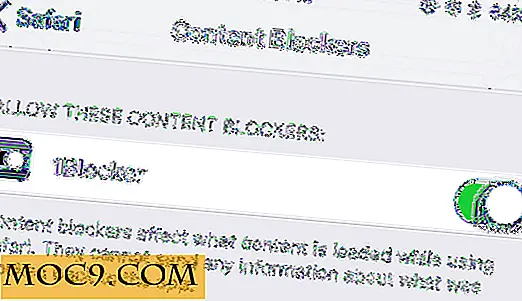Πώς να παρακολουθήσετε βίντεο του YouTube στη λειτουργία Picture-in-Picture στο iOS 9
Το iOS 9 έφερε εκπληκτικές λειτουργίες για το iPad. Το Split View και το Slide Over είναι τα απαραίτητα χαρακτηριστικά για όποιον θέλει να είναι παραγωγικός στο iPad. Αλλά υπήρχε ένα χαρακτηριστικό που με ενθουσίασε πραγματικά, και αν χρησιμοποιείτε το iPad ως συσκευή μέσων και ειδήσεων ειδήσεων, θα καταλάβετε γιατί.
Το iOS 9 εισήγαγε τη λειτουργία Picture-in-Picture (PIP). Ναι, δεν είναι καινοτόμο και αποτελεί μέρος της τηλεοπτικής εμπειρίας για αιώνες. Τώρα, όμως, μπορείτε να παρακολουθήσετε τελικά αυτόν τον ποδοσφαιρικό αγώνα καθώς κάνετε κύλιση στο χρονοδιάγραμμα Twitter ή στο email σας.
Ή μήπως μπορείτε; Ενώ η λειτουργία PIP λειτουργεί όταν χρησιμοποιείτε την εφαρμογή Βίντεο, δεν λειτουργεί καθόλου στην εφαρμογή YouTube, όπου περνάμε περισσότερο χρόνο παρακολουθώντας βίντεο. Το πρόβλημα είναι ότι μια λειτουργία Picture-in-Picture παίρνει τον έλεγχο μακριά από τον εκδότη της εφαρμογής και την δίνει στην Apple. Έτσι, οι ελπίδες μου για το YouTube που ενσωματώνει πραγματικά αυτό το χαρακτηριστικό είναι πραγματικά χαμηλές.
Αλλά αυτό δεν μπορεί να σας εμποδίσει να αποκτήσετε κάποια ενέργεια PIP του YouTube, χάρη σε εφαρμογές τρίτου μέρους και κάποια πολύ έξυπνη λύση.
1. Εφαρμογές τρίτου μέρους όπως το YouPlayer και το ProTube
Ενώ οι εφαρμογές του YouTube για τρίτους στο iOS είναι περιορισμένες σε λειτουργίες σε σύγκριση με την επίσημη εφαρμογή, σας δίνουν πολύ μεγαλύτερο έλεγχο σε ολόκληρη τη διαδικασία. Εάν σας αρέσει η ιδέα να ελέγχετε την ποιότητα του βίντεο και είστε περίεργοι για τον τρόπο ταξινόμησης της ροής συνδρομής σας ή θέλετε να ακούσετε βίντεο στο YouTube στο παρασκήνιο, είστε στην καλύτερη περίπτωση χρησιμοποιώντας μια εφαρμογή YouTube για τρίτους .
Το καλύτερο κομμάτι? Υποστηρίζουν την κατάσταση PIP από προεπιλογή.
Επί του παρόντος, ο καλύτερος τρόπος για να γίνει αυτό είναι είτε το YouPlayer ή το ProTube. Κατά τη γνώμη μου, το ProTube είναι μια καλύτερη εφαρμογή, αν και είναι μια πληρωμένη εφαρμογή (2, 99 δολάρια).
Το YouPlayer, από την άλλη πλευρά, έχει κάποιες σχεδιαστικές ιδιαιτερότητες, αλλά μπορείτε να μπείτε δωρεάν με διαφημίσεις ή να πληρώσετε 1, 99 δολάρια για να απενεργοποιήσετε τις διαφημίσεις.
Δείτε πώς μπορείτε να χρησιμοποιήσετε το PIP στο YouPlayer.
Μόλις αναζητήσετε ένα βίντεο και αρχίσετε να το αναπαράγετε, θα δείτε ένα εικονίδιο PIP, δίπλα στο πλήκτρο πλήρους οθόνης. Είναι το εικονίδιο που επισημαίνεται στο παρακάτω στιγμιότυπο οθόνης.

Όταν αγγίξετε αυτό, θα μεταφερθείτε στην αρχική οθόνη με το βίντεο να παίζει σε ένα μικρό παράθυρο. Μπορείτε να αλλάξετε το μέγεθος αυτού του παραθύρου χρησιμοποιώντας τη λειτουργία πείρου-ζουμ μέσα στην περιοχή του βίντεο. Το πρόγραμμα αναπαραγωγής βίντεο διαθέτει 3 κουμπιά. Μπορείτε να κάνετε παύση του βίντεο, να βγείτε από τη λειτουργία PIP ή απλά να κλείσετε το παράθυρο.

Αυτό είναι ένα πλωτό παράθυρο. Έτσι διστάσετε να το πετάξετε οπουδήποτε θέλετε. Μπορείτε ακόμη να κρατήσετε το παράθυρο έτσι ώστε να είναι σχεδόν αόρατο.
CornerTube
Εάν είστε πολύ συνδεδεμένοι με την εφαρμογή YouTube, αλλά εξακολουθείτε να θέλετε να δείτε κάποια βίντεο σε λειτουργία PIP τώρα και στη συνέχεια, το CornerTube είναι ο καλύτερος τρόπος να το κάνετε. Το κοστίζει 2, 99 δολάρια.

Το CornerTube χρησιμοποιεί κάποιες έξυπνες αμυχές για να σας βγάλει γρήγορα από ένα βίντεο που παίζει στην εφαρμογή YouTube στο βίντεο που παίζει μέσω του CornerTube σε λειτουργία PIP (χρησιμοποιώντας την εγγενή συσκευή αναπαραγωγής βίντεο iOS).

Μόλις εγκατασταθεί το CornerTube, μπορείτε να ενεργοποιήσετε την επέκτασή του και το γραφικό στοιχείο Κέντρο ειδοποιήσεων. Μοιραστείτε οποιοδήποτε βίντεο από το YouTube με το CornerTube (ή έναν σύνδεσμο βίντεο YouTube από οποιαδήποτε εφαρμογή) και θα αναπαραχθεί σε λειτουργία PIP. Αυτό το δικαίωμα εδώ είναι το καλύτερο πράγμα για το CornerTube. Μπορείτε επίσης να ανοίξετε την εφαρμογή και να αναζητήσετε βίντεο από την εφαρμογή.

Για μένα, το iPad είναι μια μεγάλη συσκευή κατανάλωσης μέσων. Μου αρέσει να κυλώνω μέσω του Twitter, να καλύπτω το RSS με το Reeder 2, να παρακολουθώ τα βίντεο του YouTube και το Netflix. Πώς χρησιμοποιείτε το iPad ως μονάδα παραγωγής πολυμέσων; Μοιραστείτε μαζί μας στα παρακάτω σχόλια.

![2 απλές εφαρμογές που καταγράφουν την περίοδο λειτουργίας του τερματικού ως βίντεο [Linux]](http://moc9.com/img/asciinema-upload-video.jpg)
![[Sponsored] Το Adobe Creative Cloud: Η τέλεια λύση για τους φωτογράφους](http://moc9.com/img/adobe-creative-cloud-adobe-logo.jpg)